
如果未在使用現有 Excel 數據源進行郵件合并,可使用 .txt 或 .csv 文件格式的聯系人列表或通訊薄。 文本導入向導會引導你執行相關步驟來將 .txt 或 .csv 文件格式的數據導入到 Excel。
打開 Excel。
在“數據”選項卡上,選擇“來自文本/CSV”。
選擇所需的 .txt 或 .csv 文件,然后選擇“導入”。
在“文本導入向導”的“原始數據類型”窗格中,選擇“分隔符”。
如果要導入的文件包含標題,請選擇“預覽”窗格上方的“我的數據具有標題”復選框,然后選擇“下一步”。
在“分隔符”窗格中,選擇與數據所用的分隔符相匹配的復選框(如制表符或逗號),然后選擇“下一步”。
提示:“數據預覽”窗格顯示表格格式下的結果的樣式。
在“數據預覽”下,選擇包含郵政編碼的列,然后在“列數據格式”中選擇“文本”。
注意:
選擇要更改的列和要應用的數據格式,根據需要重復步驟 7。
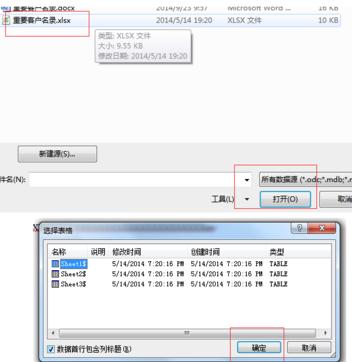
選擇“完成”。
在“導入數據”對話框中,接受“現有工作表”和單元格地址的默認設置郵件合并數據源有哪些,然后選擇“確定”。
警告:“導入數據”對話框中的單元格地址顯示當前所選的單元格。 從已命名的單元格地址開始導入數據。
完成后,使用新的文件名保存數據源。
設置 Excel 中數值數據的格式
對 Excel 內任何新的或現有數據源中要用于 Word 郵件合并的任何數值數據(例如百分比或貨幣值)進行格式設置。 要在郵件合并期間將設置了格式的數值數據保留為百分比或貨幣郵件合并數據源有哪些,請按照“步驟 2:使用動態數據交換 (DDE) 進行郵件合并“部分中的說明操作。
在要用于 Word 郵件合并中的郵寄列表的 Excel 數據源中,確保數值數據列的格式列正確無誤。 例如,用數字設置列格式以匹配特定類別(如貨幣)。
打開 Excel 數據源。
選擇要設置格式的列。
在“開始”選項卡的“數字”組中,選擇“數字格式”(常規)框向下箭頭,然后選擇列表中的選項。
必要時,重復步驟 2 和 3。
完成后,選擇“保存”。